You've purchased a gas meter and now want to connect it to Home Assistant ? This guide will show you step-by-step how to easily set up your device and integrate it into your smart home system.
Home Assistant Basic Setup
If you have already completed the Home Assistant basic setup and have the following data:
- Home Assistant IP address: your Home Assistant IP address
- MQTT username: mqtt-user (or your chosen username)
- MQTT password: your MQTT password
- Port: 1883 (standard MQTT port)
👉 Then you will be taken directly to the section “Home Assistant Integration in the power meter app”
Requirements :
Before you begin, please make sure that:
- Your gas reader is fully set up ( step-by-step instructions )
- You know the local IP address of your Home Assistant system.
Find your local IP address:
If you don't know your Home Assistant's local IP address, the handy " Local IP " extension from the Home Assistant Store will help you find it in no time.
Step 1: Set up the MQTT broker in Home Assistant
In order for your device to communicate with Home Assistant, you need to install the Mosquitto MQTT Broker.
1. Open Home Assistant
2. Go to Settings → Add-ons
3. Search for Mosquitto Broker and install it.
4. Activate the " Start on boot " option and then click " Start ".

Step 2: Create a user for MQTT
Now create a user that your device can use to access MQTT:
1. Go to Settings → People → Add Person
2. Name : mqtt-user
3. Password : Choose a secure password.

4. Click on " Create "
❗ Tip: Use a secure password
Make sure to choose a strong password for the MQTT user, as this access will be used directly for communication between your devices.

Step 3: Restart Home Assistant
To ensure all changes are applied correctly, you should restart Home Assistant once:
1. Go to Settings → System → Hardware
2. Click on “ Restart ”

Step 4: Setting up MQTT integration
Now we ensure that the MQTT integration is configured correctly:
1. Go to Settings → Devices & Services → Add integration
2. Search for MQTT , click on it and select “ Reconfigure ”.

3. Enter the following data:
- Broker : core-mosquitto
- Port : 1883
- Username : mqtt-user
- Password : your previously set password
4. Finally, click on “ OK ”.

Home Assistant integration into the power reader app
Step 5: Open settings
1. Open the power meter app and navigate to the settings.
2. Select the " Links " section there.

Step 6: Select Home Assistant
Select Home Assistant from the list of available integrations.

Step 7: Select device
Select the gas reader device you want to connect to Home Assistant.

Step 8: Prepare access data
Now have all the necessary access data for the connection ready:
- Home Assistant IP address : your Home Assistant IP address
- MQTT username: mqtt-user (or your chosen username)
- MQTT password: your MQTT password
-
Port: 1883 (standard MQTT port)

Step 9: Click next
Tap " Next " to continue with the configuration.

Step 10: Enter login details and connect
Now enter all your login details in the app:

Then click on “ Connect to Home Assistant ” to complete the setup.
All data from your gas reader is now directly available in the Home Assistant overview.

❗️ If you have any questions or need support, please contact us by email ( info@energieleser.de ).
💡 Good to know:
Integration is achieved via MQTT . This allows all measurement data to be transmitted to Home Assistant in real time . You can then use these measurement points in dashboards , automations , and scripts .
Common Problems & Solutions
1. Connection fails
- Check the IP address of your Home Assistant system.
- Make sure the MQTT broker is running.
- Check username and password
- Make sure that both Home Assistant and your gas reader are on the same network.
2. Device is not displayed
- Wait a few minutes and refresh the page in Home Assistant.
- Restart the MQTT broker
- Check the MQTT logs of Home Assistant to identify any potential errors.
3. Measurement values are not updated.
- Check the connection in the power reader app.
- Check that the device is correctly attached to the meter.
- Check the MQTT connection in Home Assistant
4. MQTT broker does not start
- Make sure that sufficient storage space is available.
- Restart Home Assistant
- Check the add-on logs for error messages.
5. Integration not found
- Make sure the MQTT broker is active.
- Double-check your username and password.
- Remove the integration and add it again.
6. General connection errors
- Check the IP address of your Home Assistant system.
- Make sure that port 1883 is not blocked.
- Check your firewall settings
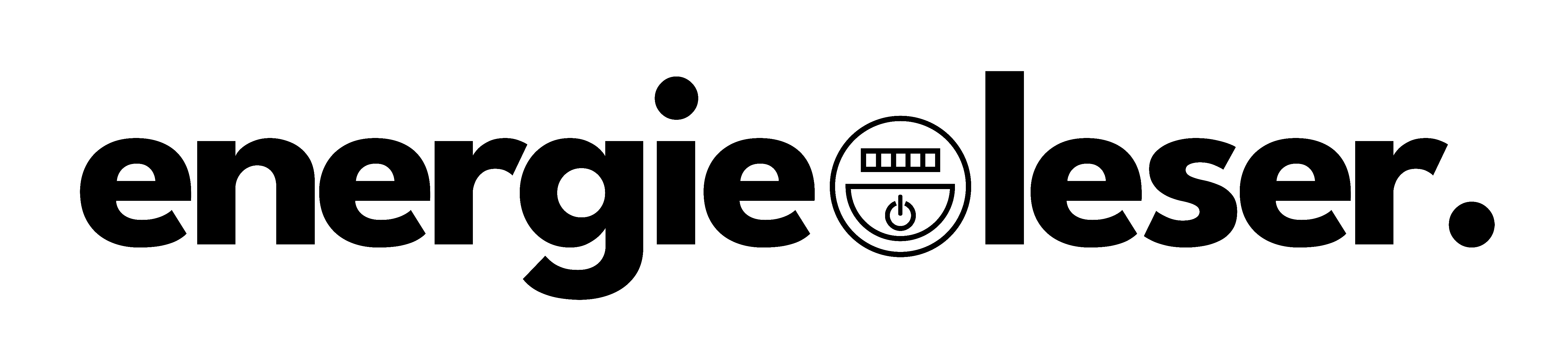

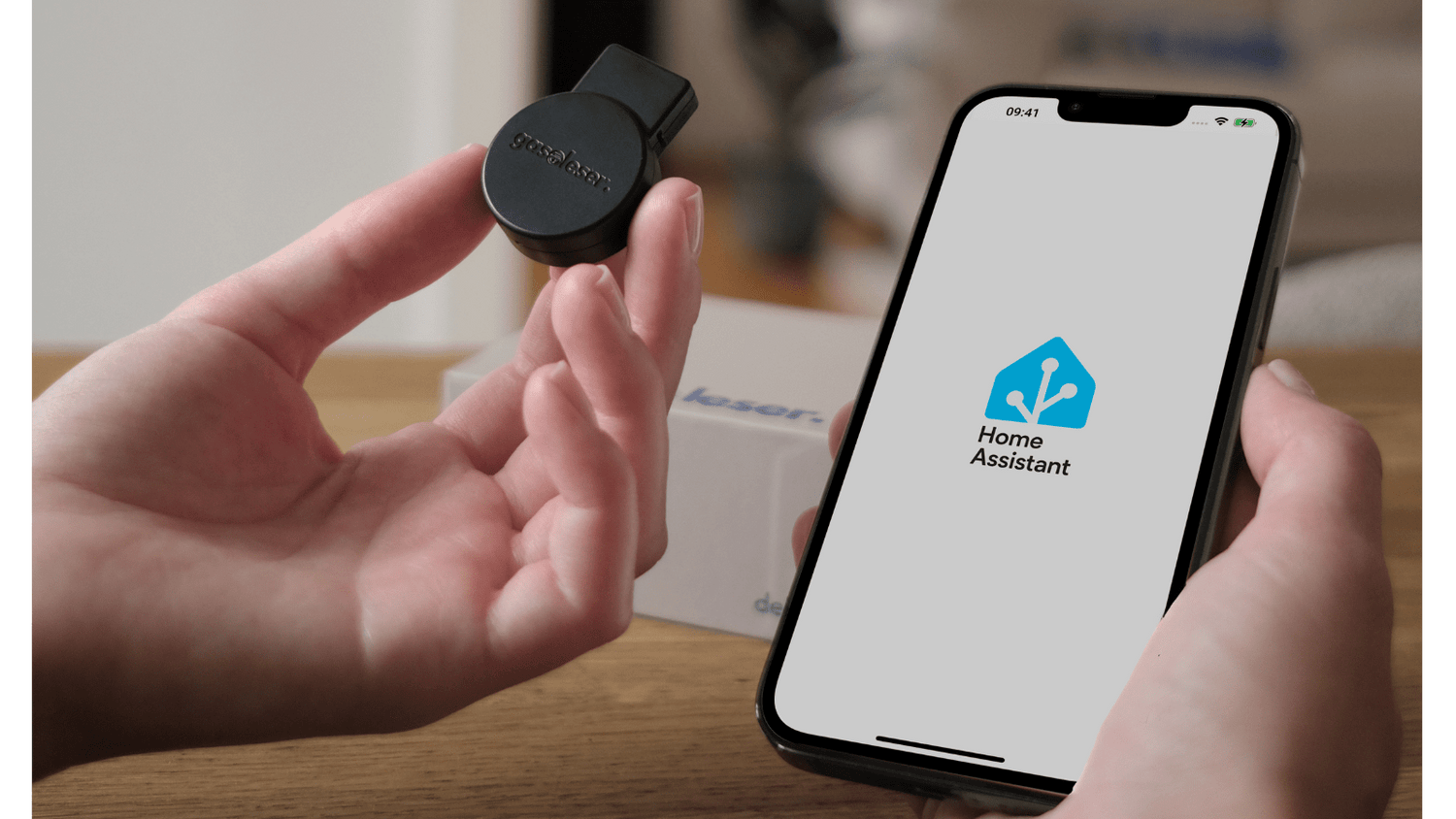


Leave a comment
This site is protected by hCaptcha and the hCaptcha Privacy Policy and Terms of Service apply.